No-code конструктор от Unisender. Простая интеграция, подробная аналитика, готовые шаблоны сценариев. 14 дней — 0 ₽.

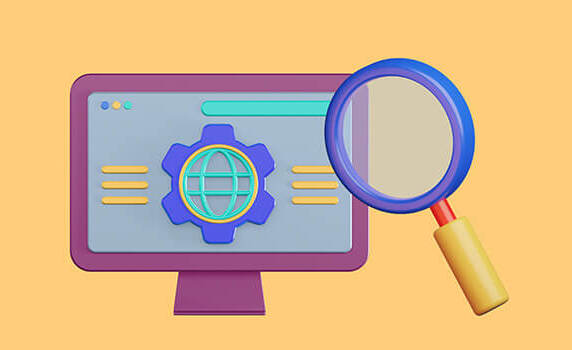
Предположим, вы увидели в интернете что-то классное и хотите себе такое же. Но как называется вещь/предмет — не знаете, есть только картинка. Как искать — непонятно. Ситуация не безвыходная: расскажу, какие есть способы и сервисы, чтобы найти товар только по фото.
Кому и для чего пригодится поиск по фото
Найти товар, который понравился. Можно узнать название, производителя, цену и другие характеристики. И, конечно, найти магазин, в этом товар продаётся
Идентифицировать подделки. Это актуально, когда речь идёт о дорогих вещах и предметах роскоши. Можно поискать фотографии оригинала и сравнить их с вашими картинками — и так убедиться, что товар является подлинный.
Исследовать тренды и моду. Фотография из журнала, блога или соцсетей может послужить отправной точкой для поиска похожих предметов одежды или аксессуаров.
Попробуем найти красивое украшение ручной работы, которое увидели в ленте ВКонтакте. Для этого воспользуемся поиском по изображению в Google.
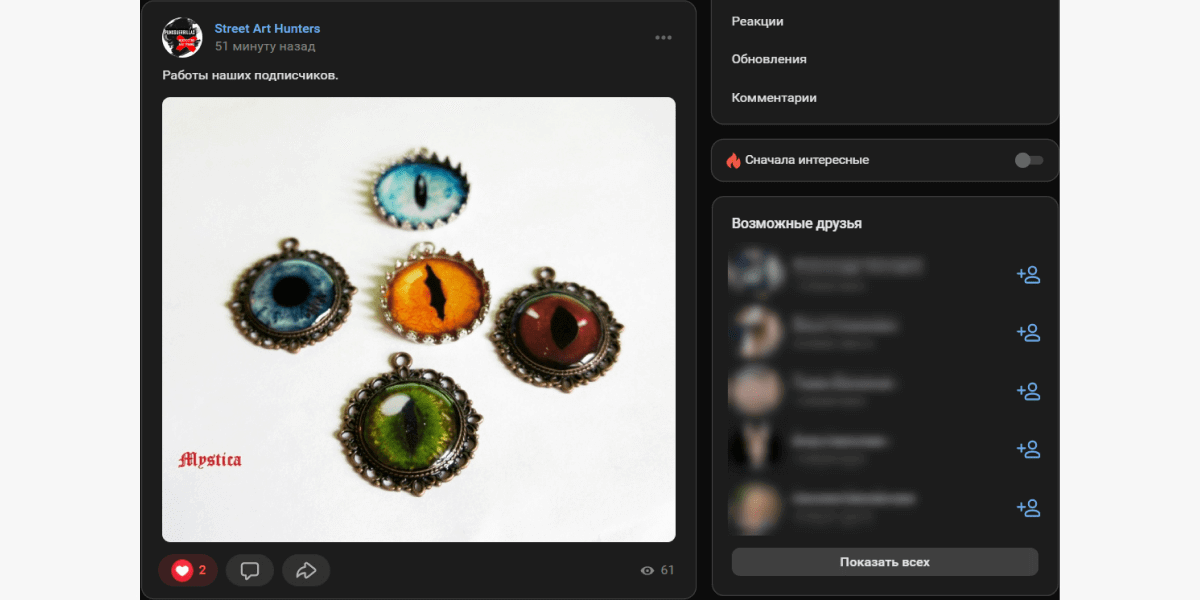
Кликните правой кнопкой мыши по картинке и выберите «Копировать адрес изображения»/«Копировать URL картинки» (в разных браузерах пункт может называться по-разному).
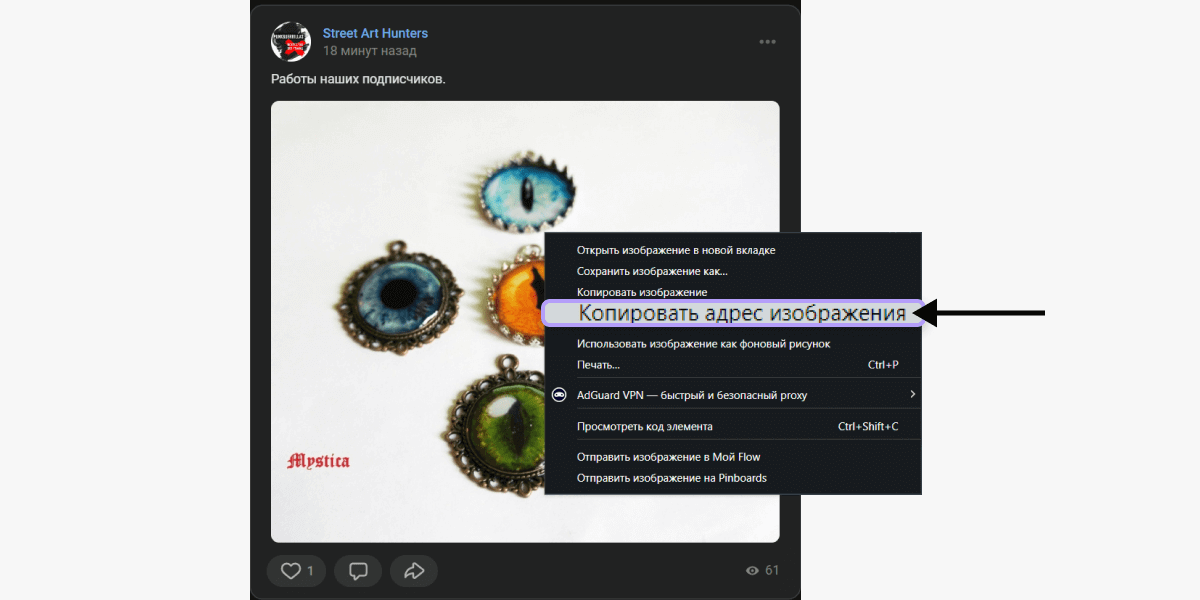
Перейдите в Google и в строке поиска кликните на значок фотоаппарата.
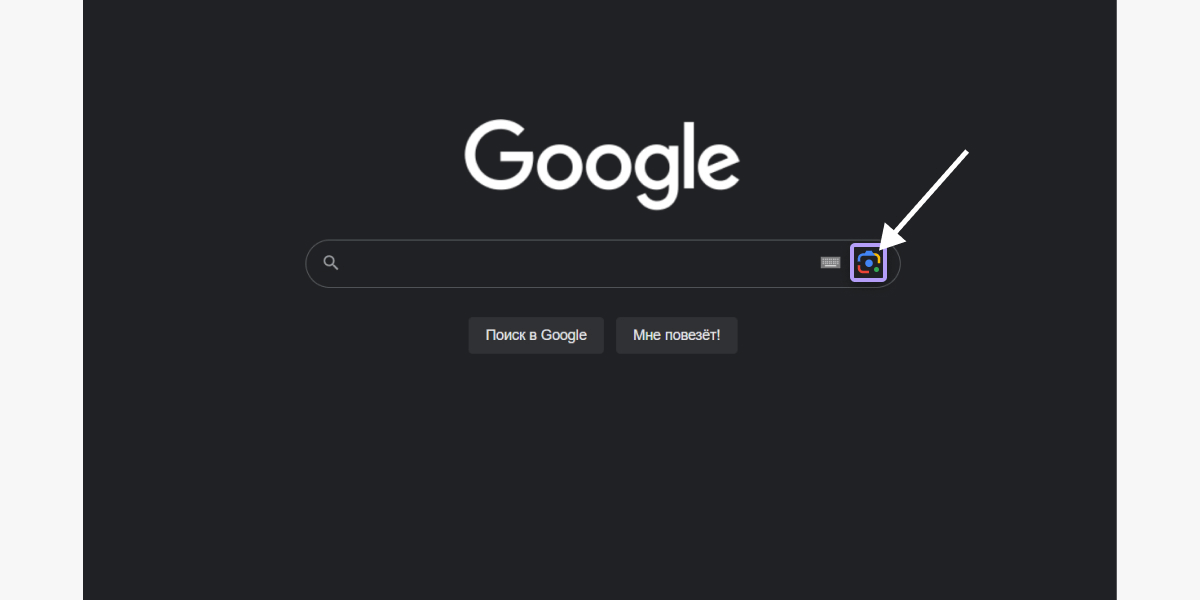
В поле внизу вставьте ссылку на изображение и нажмите «Найти». Google выполнит поиск похожих изображений и связанных страниц.
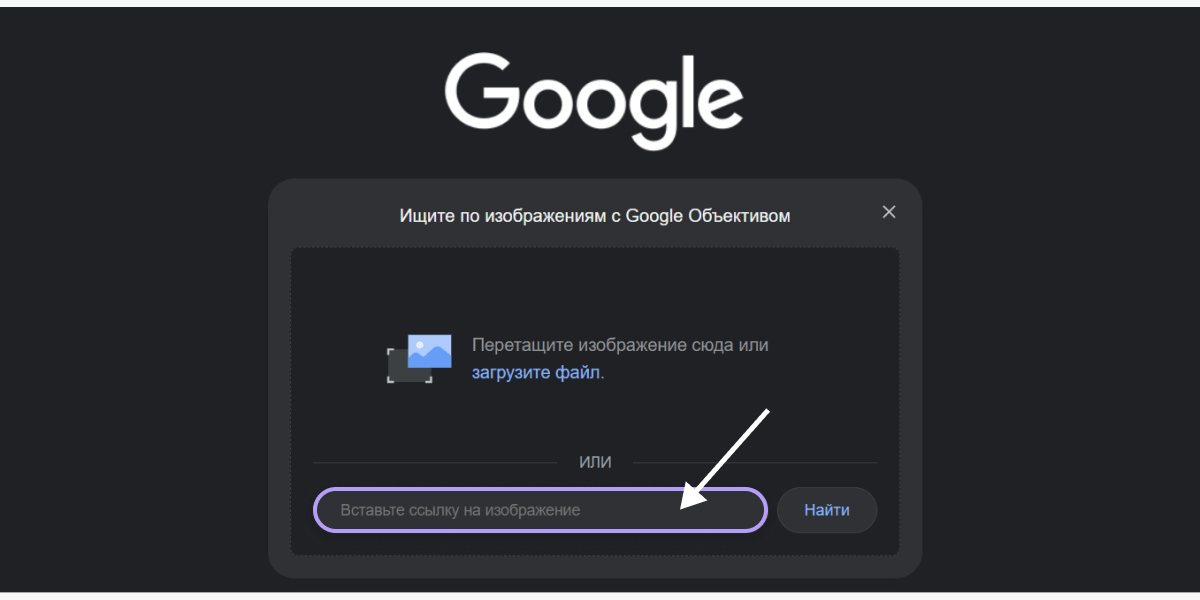
Далее в окне загруженного изображения можно выбирать отдельный элемент или специальной рамкой настраивать область, которую необходимо найти.
Google проанализирует ваше изображение, найдет визуально похожий товар и даже укажет цену, если такой товар есть в продаже.
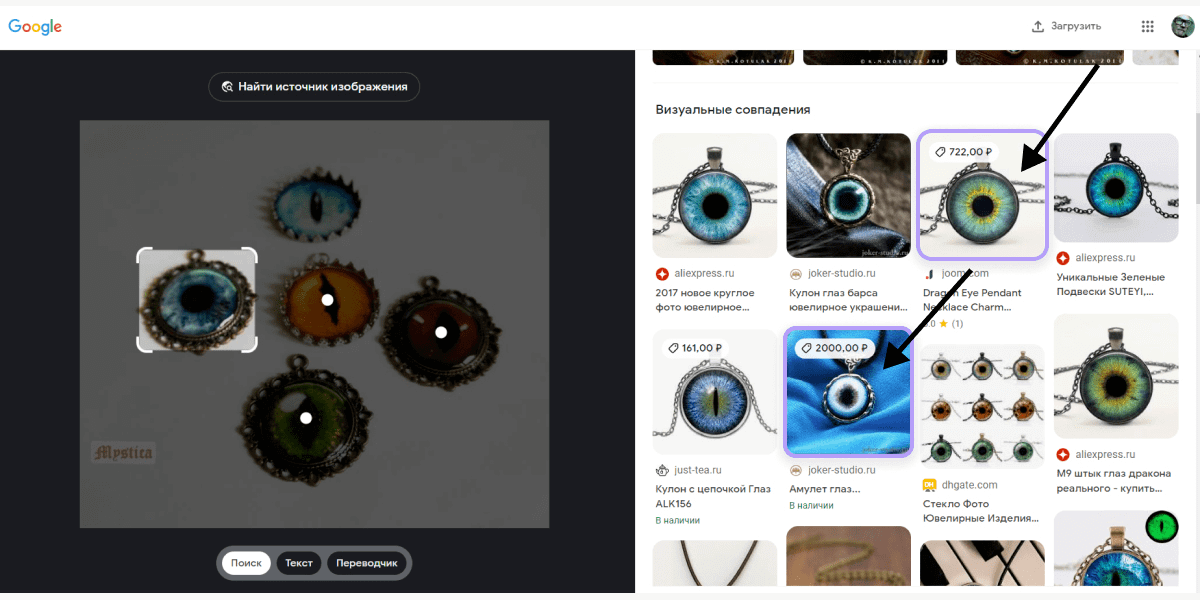
Обратите внимание, что результаты поиска могут варьироваться в зависимости от качества изображения, доступности данных и того, насколько хорошо товар представлен в интернете.
Другой пример: вы решили продать свою антикварную вещь и интересуетесь, по какой цене продаются аналогичные товары. Чтобы узнать ориентировочную стоимость, вы можете загрузить фотографию товара в поисковую систему Яндекс и найти похожие предметы.
Поиск товара по фото в Яндексе практически не отличается от поиска в Google. Перейдите в Яндекс, нажмите на значок фотоаппарата в строке поиска и загрузите фото товара с вашего устройства.
Также можно не только вставить картинку, но и адрес, где она находится. Сервис сам вытащит картинку оттуда.
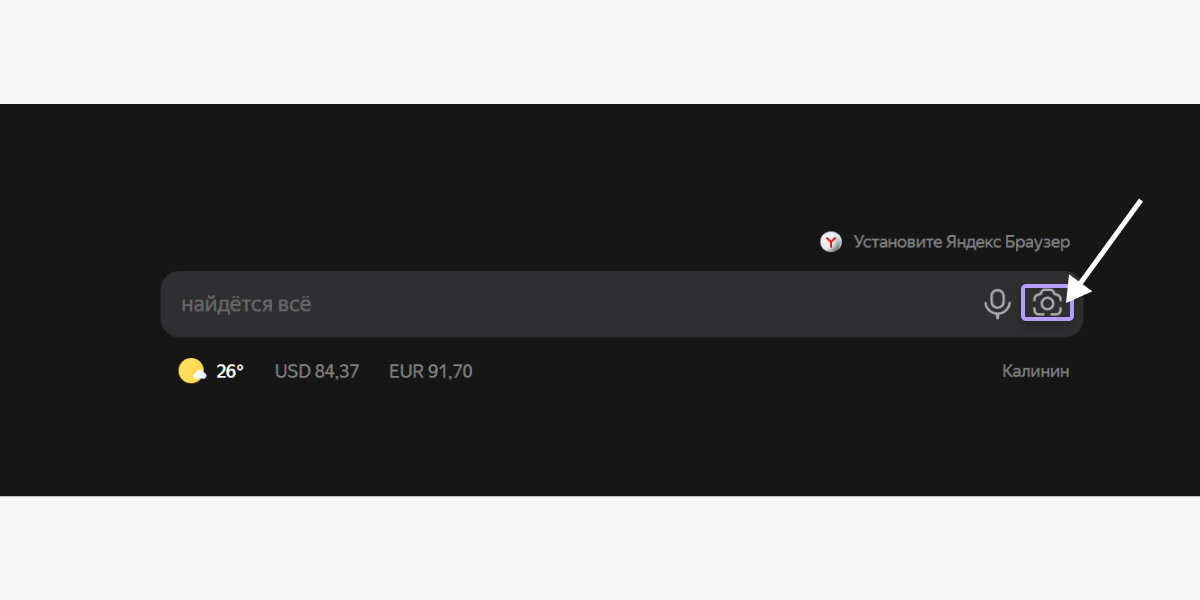
Яндекс выполнит поиск и покажет результаты: список сайтов с информацией про изображение и список товаров, содержащих похожие фото, а также информацию о товаре, если она доступна.
Если вы хотите посмотреть больше похожих товаров, нажмите «Смотреть все» в разделе «Товары на изображении».
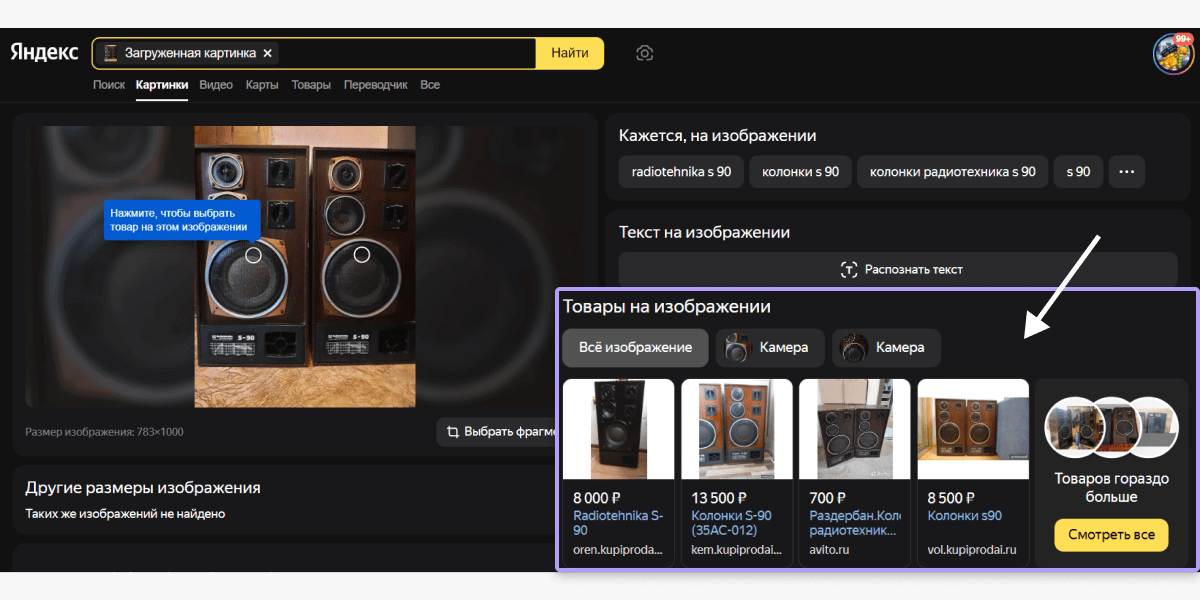
TinEye — иностранный поисковик, который поможет обнаружить интересующий товар на европейских сайтах.
Чтобы воспользоваться TinEye, скопируйте адрес изображения и вставьте его в поле поиска «Paste or enter image URL» либо загрузите изображение с вашего компьютера, нажав кнопку «Upload». После этого нажмите на кнопку поиска — и вы получите результаты по запросу.
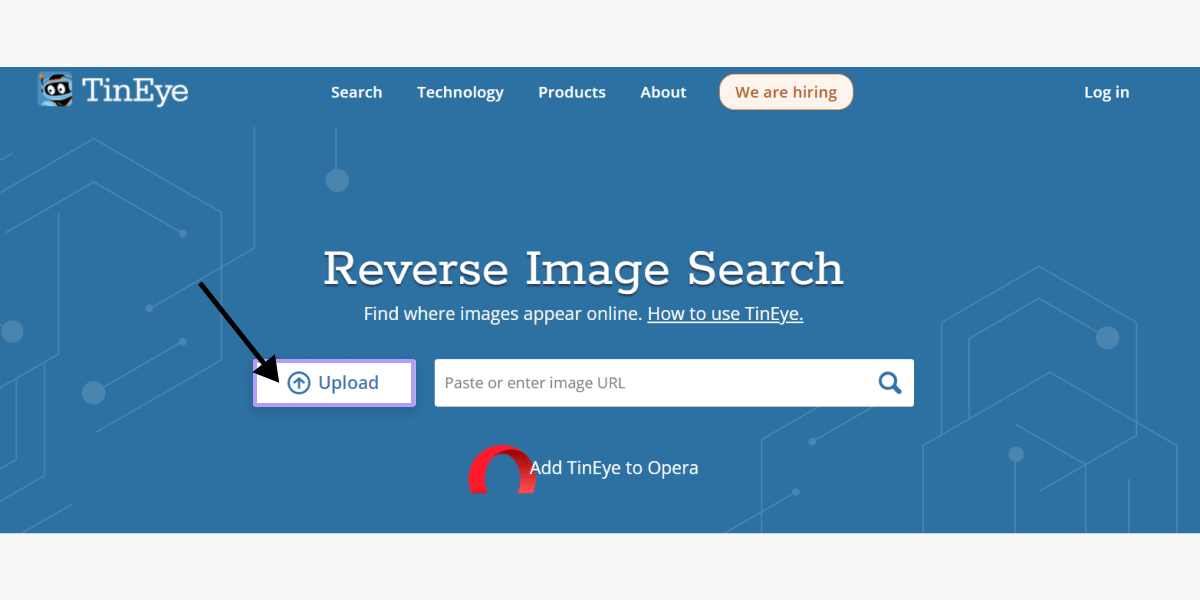
По загруженному фото алгоритм нашел 585 похожих результатов.
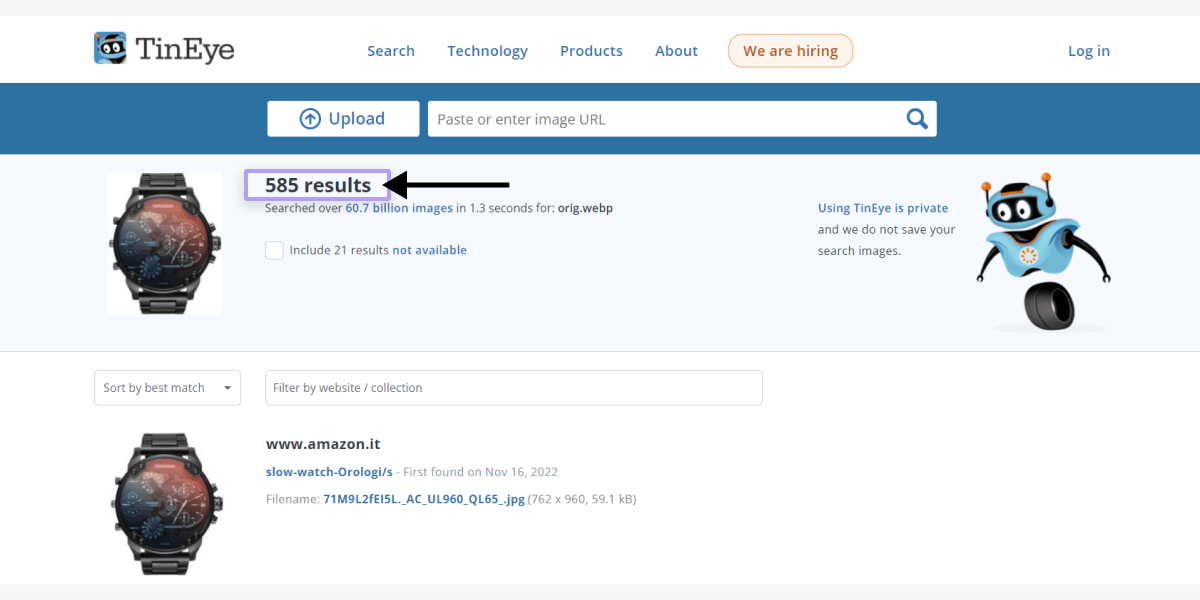
TinEye сильно уступает в поиске по фото Google и Яндексу. Он помогает найти только те товары, фото которых хорошего качества или выделяются на первом плане. Чтобы получить идеальные результаты поиска с использованием этого сервиса, лучше всего предоставить изображение товара на белом фоне без лишних предметов. В отличие от TinEye, Google и Яндекс смогут найти товар, если вы загрузите его изображение в любом виде.
Например, если вы фотографируете часы на руке, TinEye не сможет распознать марку и модель часов. А вот Яндекс и Google справятся с этой задачей.
Еще один сервис, который поможет быстро найти одежду, обувь или аксессуар в 100+ российских и зарубежных интернет-магазинах.
Clouty работает сервис так же, как и предыдущие: загружаете фото в сервис, кликаете по кнопке «Искать» — и система начинает работу.
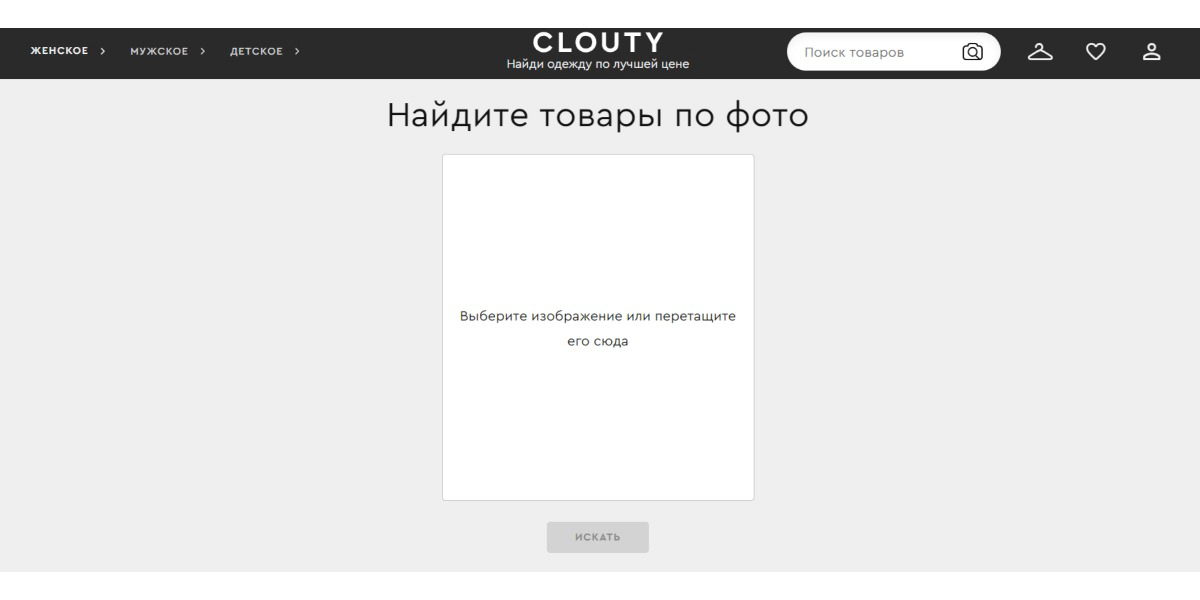
Можно искать не только одежду без человека или на манекене, но и живые фото, где одежда на человеке, на улице или в помещении. Но, конечно, чем меньше в кадре лишних деталей, тем лучше результат. Сервис находит похожую одежду и показывает, где ее можно купить.
По клику в сервисе на подходящую одежду можно перейти в магазин и купить нужный товар.
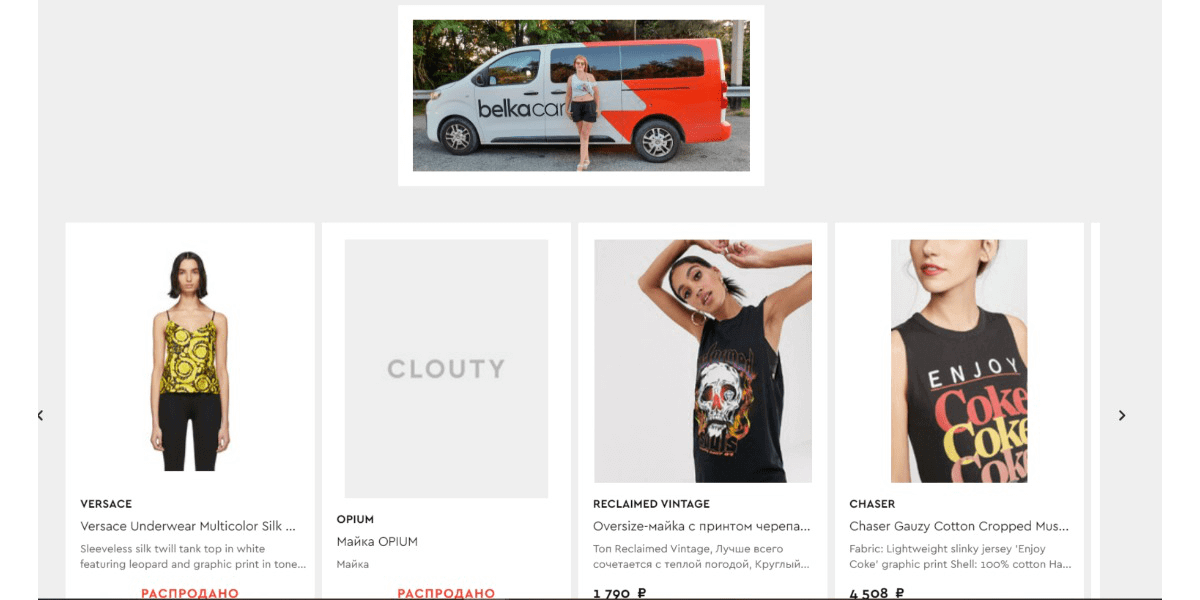
Search By Image — мобильное приложение для Android. Можно загрузить или сфотографировать изображение с помощью камеры устройства и выполнить поиск, используя поисковые движки Google, Bing и Яндекс.
Как с ним работать? Установите приложение откройте его на своем смартфоне. Вы можете:
После загрузки фото можно вырезать фрагмент, повернуть или отразить изображение. Когда все готово, нажмите на значок лупы, чтобы начать поиск по картинке.
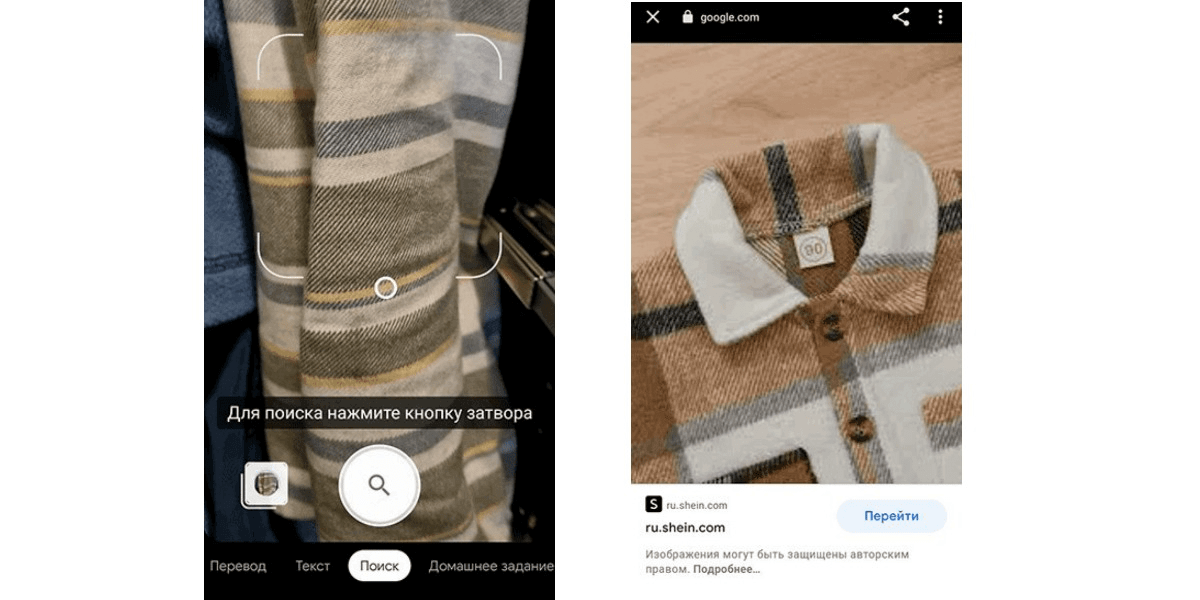
Внизу отображаются сервисы Google, Яндекс и Bing — вы можете выбрать, через какой сервис хотите найти похожий товар.
Лучше всего с этим справляются Google и Яндекс.
Еще одно мобильное и десктопное приложение, которое умеет искать. Его можно использовать для поиска одежды, вещей, людей, животных, предметов. Пользоваться просто. Запускаете приложение, наводите камеру на нужный товар, предмет или живое существо — и щелкаете камерой затвора. Можно фотографировать даже издалека, если позволяет освещение.
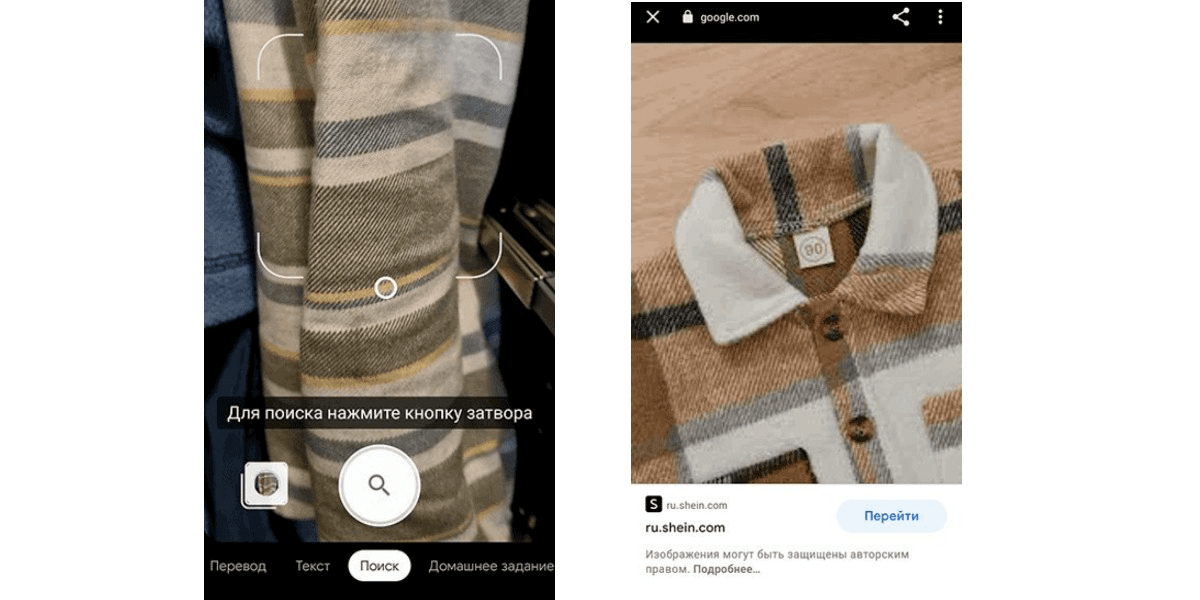
Google Lens добавит фото в базу и отправится на поиски похожего. Сервис уведомит, когда появятся результаты: приложение предложит перейти в Google Shopping, где можно выбрать подходящий сайт и приобрести нужный товар.
Если приложение выдает неподходящие результаты, попробуйте заново отсканировать объект и запустить поиск снова.
Всемирно известная торговая площадка с огромным количеством предложений. Внутри есть поиск как по тексту, так и по фото. Поиск по фотографии работает только с мобильной версии. Чтобы найти нужный продукт, просто сфотографируйте его или загрузите фото товара из галереи. После этого сервис покажет все объекты, которые подходят по картинке.
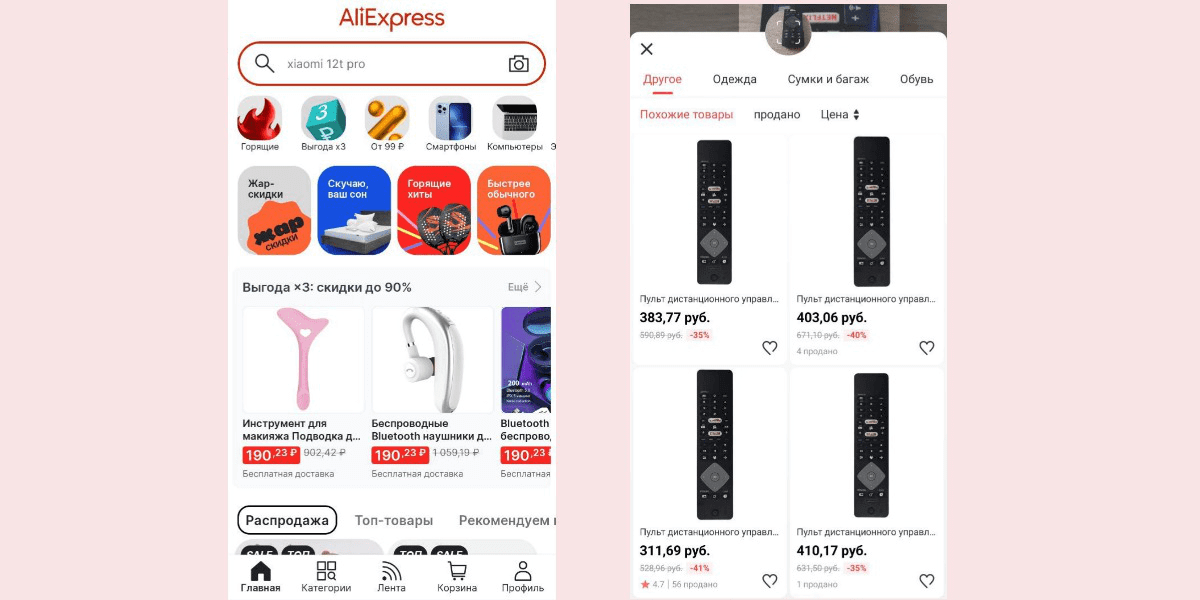
Один из крупнейших российских маркетплейсов, который тоже внедрил в свою работу поиск по фото (у Ozon и Яндекс.Маркет пока такой функции нет). Можно загрузить картинку с товаром, который хочется приобрести, и запустить поиск. Сервис найдет подходящие товары и покажет их карточки. Для перехода к покупке достаточно кликнуть на нужный товар.

Если нужно найти фото на просторах конкретного сайта, можно воспользоваться оператором site:
Введите в строку поиска в разделе «Картинки» site:, а затем без пробела адрес нужного сайта, после пробела — слово, по которому будут искаться картинки.
Поиск сузится до страниц одного сайта и выведет все возможные варианты, связанные с вашим запросом.
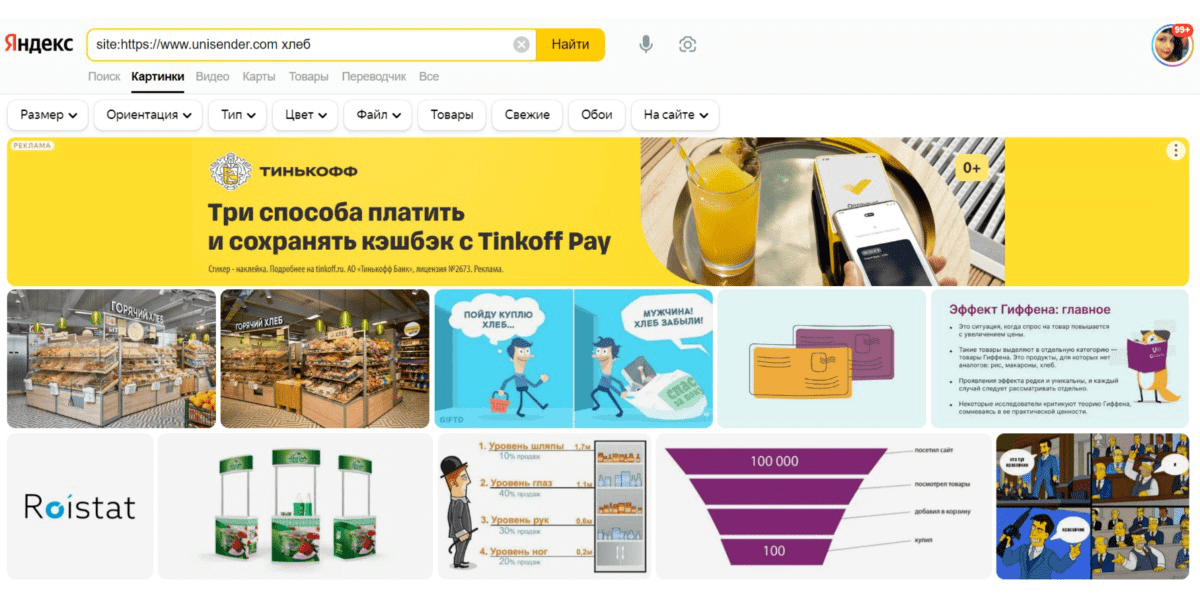
Читайте только в Конверте

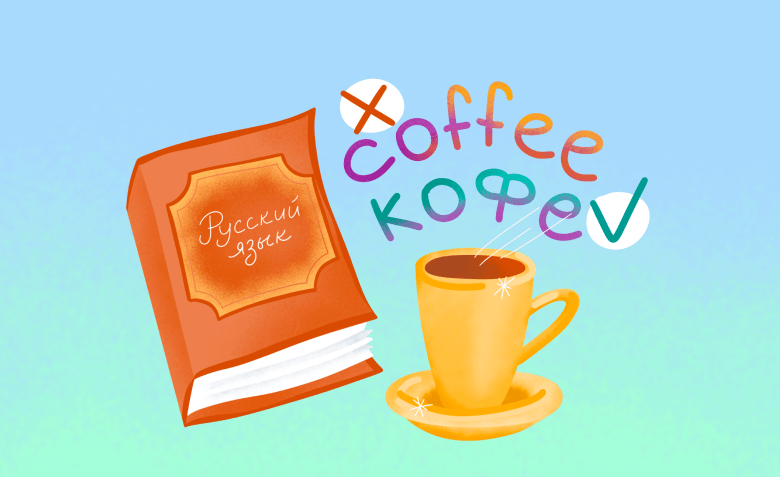


Искренние письма о работе и жизни, эксклюзивные кейсы и интервью с экспертами диджитала.
Проверяйте почту — письмо придет в течение 5 минут (обычно мгновенно)